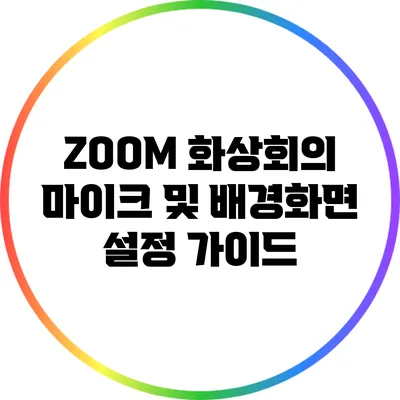ZOOM 화상회의에서 마이크 및 배경화면 설정 완벽 설명서
화상회의는 이제 모든 업무와 소통 방식에서 필수적인 요소가 되었어요. 그중에서도 ZOOM은 사용이 간편하고 다양한 기능을 알려드려 많은 이들이 선호하는 플랫폼이죠. 한번 설정을 잘 해두면 매 회의마다 꼭 필요한 편리함을 누릴 수 있어요. 오늘은 ZOOM 화상회의에서 마이크 및 배경화면 설정을 어떻게 하는지, 그리고 주의해야 할 점들을 세세히 알아볼 거예요.
✅ ZOOM 화상회의에서 손쉽게 마이크와 배경화면을 설정하는 방법을 알아보세요.
ZOOM 마이크 설정하기
마이크 연결 확인
마이크를 제대로 사용하기 위해서는 먼저 장치가 올바르게 연결되어 있는지 확인해야 해요. 마이크는 일반적으로 USB 방식 또는 오디오 잭으로 연결할 수 있어요. 연결 후, 아래의 단계를 따라 설정해보세요.
- ZOOM 클라이언트를 열고, 메인 화면에서 설정 아이콘을 클릭해요.
- 오디오 탭을 선택한 후, 마이크 드롭다운 메뉴에서 사용하고자 하는 마이크 장치를 선택해요.
- 시험하기 버튼을 눌러 마이크가 제대로 작동하는지 확인해요. 마이크의 음성을 녹음하고 재생해보면 좋아요.
마이크 음량 조절
마이크의 음량과 감도를 조절하는 방법도 매우 중요해요.
- 음량이 너무 높으면 주변 소음이 함께 들어올 수 있으니, 자동으로 마이크 음량 조정 기능을 활성화해보세요.
- 수동 조정이 필요하다면, 마이크 음량 슬라이더를 왼쪽 또는 오른쪽으로 조절해요.
노이즈 억제 기능 활용하기
ZOOM에서는 배경 소음을 줄이는 노이즈 억제 기능을 제공해요. 이를 활성화하면 상대방에게 보다 깔끔한 음질로 전달할 수 있어요.
- 오디오 설정에서 고급 버튼을 클릭해요.
- 노이즈 억제 옵션에서 높음 / 낮음 선택이 가능해요. 회의 환경에 맞춰 선택해 주세요.
✅ Zoom 화상회의를 쉽게 시작하는 방법을 알아보세요.
ZOOM 배경화면 설정하기
가상 배경 설정
가상 배경은 개인 차원에서 또는 기업 이미지에 맞춰 회의의 분위기를 조성할 수 있어요. 가상 배경을 설정하는 방법은 다음과 같아요.
- ZOOM 설정에서 배경 및 필터 탭을 클릭해요.
- 가상 배경 섹션에 들어가면, 제공되는 배경 중 하나를 고르거나, + 버튼을 클릭하여 자신의 이미지를 업로드해요.
- 배경 사용 시, 주변 조명에 따라 다르게 보일 수 있으니, 가능한 한 균일한 조명이 있는 곳에서 회의에 참여하는 것이 좋아요.
배경 흐리게 만들기
가상 배경을 설정하지 않더라도, 배경을 흐리게 만들어 집중도를 높일 수 있어요.
- 배경 및 필터 메뉴에서 배경 흐림 옵션을 활성화하고 슬라이더를 통해 흐려지는 정도를 조절해 주세요.
배경 오류 방지
가상 배경을 사용할 때는 몇 가지 주의해야 할 점이 있어요. 예를 들어:
- 복잡한 무늬의 옷을 입지 않는 것이 좋고, 정제된 단색 의상을 선택하는 것이 효과적이에요.
- 자연광이 최대한 많이 들어오는 장소에서 회의에 참여하면 선명한 이미지가 도출되죠.
✅ 스마트폰 CPU 사용량을 줄이는 비법을 알아보세요!
설정을 완료한 후 점검하기
모든 설정을 마친 후, 직접 테스트 미팅을 진행해보는 것이 좋아요. 이렇게 할 경우 다양한 상황을 미리 점검할 수 있어요.
| 설정 항목 | 설정 방법 | 주의 사항 |
|---|---|---|
| 마이크 선택 | 설정 > 오디오 탭 > 마이크 선택 | 시험 녹음으로 확인하기 |
| 마이크 음량 조정 | 설정 > 오디오 > 볼륨 조절 | 조명과 환경에 따라 다르게 느껴질 수 있음 |
| 가상 배경 | 설정 > 배경 및 필터 | 단색 옷 입기 |
| 배경 흐림 | 설정 > 배경 및 필터 > 흐림 적용 | 배경이 너무 복잡하면 흐리게 처리하지 않음 |
마지막으로, 화상회의를 할 때 마이크와 배경을 적절히 설정함으로써 나타날 수 있는 긍정적인 효과에 대해 이야기해보아요. 모든 참가자가 더 집중하고, 편안한 분위기에서 회의할 수 있어요. 이는 곧 업무의 효율성을 높이고, 의사소통을 쉽게 만드는 데 기여할 수 있어요.
이제는 ZOOM 화상회의의 마이크와 배경화면 설정이 그 어느 때보다 쉬워졌어요! 깨끗한 음성과 매력적인 배경으로 회의를 더욱 효과적으로 이끌어보세요. 누군가 이런 설정을 잘 해두면 다음 회의가 더욱 기다려질 거예요. 여러분도 설정해 보세요!
결론
ZOOM 화상회의의 마이크 및 배경화면 설정은 기본적으로 필수적인 요소로, 이를 통하여 보다 나은 회의 환경을 조성할 수 있어요. 자주 사용하는 플랫폼인 만큼, 자신만의 완벽한 설정을 찾아보는 것도 좋겠죠. 개인의 편안함과 업무 효율성을 동시에 누릴 수 있는 기회를 놓치지 마세요. 여러분도 오늘 바로 설정을 시도해보세요!
자주 묻는 질문 Q&A
Q1: ZOOM에서 마이크를 어떻게 설정하나요?
A1: ZOOM 클라이언트를 열고 설정 아이콘을 클릭한 후, 오디오 탭에서 마이크 드롭다운 메뉴에서 원하는 마이크 장치를 선택하고, 시험하기 버튼을 눌러 작동을 확인하세요.
Q2: 가상 배경을 어떻게 설정하나요?
A2: ZOOM 설정에서 배경 및 필터 탭을 클릭하고, 가상 배경 섹션에서 제공된 배경 중 하나를 선택하거나, + 버튼을 클릭하여 자신의 이미지를 업로드하면 됩니다.
Q3: 노이즈 억제 기능은 어떻게 활용하나요?
A3: 오디오 설정에서 고급 버튼을 클릭한 후, 노이즈 억제 옵션에서 높음 또는 낮음을 선택하여 회의 환경에 맞춰 설정할 수 있습니다.